
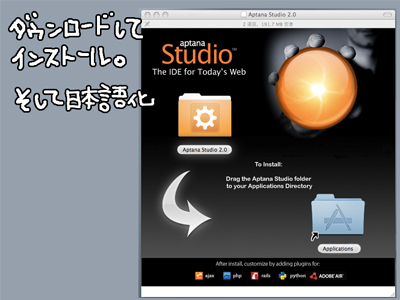
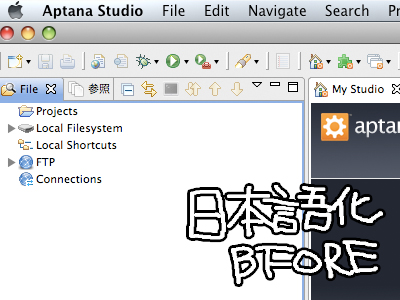
日本語化のために参考にさせていただいたサイトのURL
http://d.hatena.ne.jp/ni_sky/20080623
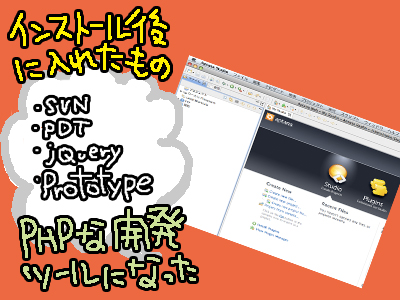
追記:gitクライアントもいれました。記述忘れ(>_< )
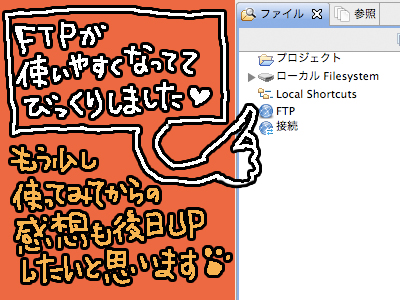
Aptana2いいよ!すごいいい!!!
(^-^;).o(といいつつ、メインのエディタはDreamweaverです。)

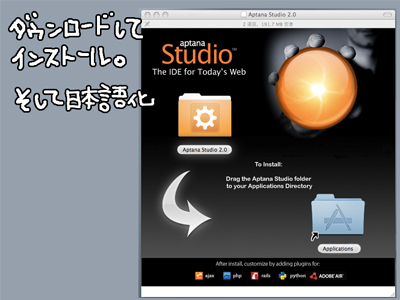
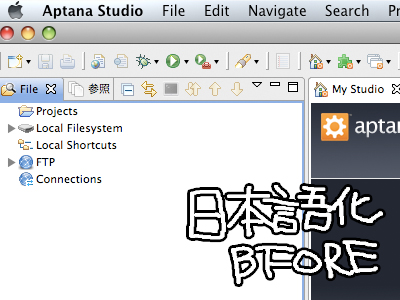
日本語化のために参考にさせていただいたサイトのURL
http://d.hatena.ne.jp/ni_sky/20080623
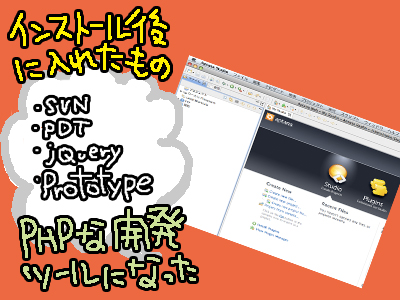
追記:gitクライアントもいれました。記述忘れ(>_< )
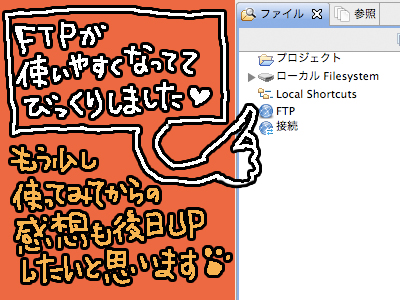
Aptana2いいよ!すごいいい!!!
(^-^;).o(といいつつ、メインのエディタはDreamweaverです。)
http://groups.google.co.jp/group/codeigniter-reading/web/codeigniter-1?hl=ja
CodeIgniter読書会で、pleiadesの話題が出ていたので、調べてみる〆(。。)
CodeIgniterメーリングリスト・・・・そろそろ諦めて登録するかなぁ・・・・
(現在未登録・・・(><))
登録してしまいましたorz ・・・・そのうちまた退会するかも・・・・ML苦手なのです(><)
現在、MacbookPro環境で使っています。
移動中の作業の為に、作成したローカル上の開発環境が想像していたよりも快適で、
ここ半月ほどは、Mac上で開発作業を進めています。
半月使用の感想
思っていたよりも、メモリの消費量が大きい。
Parallelsを立ち上げて、Dreamweaverって組み合わせよりは健全なので、許容範囲内かなと思う。
広い画面で快適
外付けモニタ30インチ+外付けキーボードでの作業が、とても快適(Aptanaに限らないかもだけど)
広い画面でエディタは本当に快適。
今までノートのモニタだけで使っててごめんなさい(これもノートに関してのことなので、Aptana関係ないかも)
webに関連する機能だけのeclipse的機能が素敵
ごてごてっと機能が乗ってないのが素敵。わかりやすい。
svn,phpエディタと、一番使う機能が充実してる。
CSSのエラー結果が、エラーパネルに表示されてるのが便利。
(font-familyの設定値で日本語が入ると、間違ってなくてもエラーが出るのはちょっとなんとかしてほしい気はする)
htmlの補完はまぁまぁ。スニペットをもう少し使いこなすと、もっと良い感じになる予感がある。
検索関連の動作は、eclipseも同じだけどもあまり好みではない。
Dreamweaverのページ内の検索が優秀すぎる為にそう感じるのかもしれない。
ソース上に記述してるTODOがタスクに表示されて、クリックでたどり着けるのはとても便利。
追記:2009.07.26
そして再びDreamweaverをWindowsで使い始める・・・・
なんて快適なんだ!!!と感動するわけで・・・・orz
検索機能がやはりとても便利。
追記:2009.07.27
Windows上で、AptanaとDreamweaverの両刀での作業をはじめてしまったわけでして・・・・
なんてダメ人間orz
追記:2009.8.14
すっかりDreamweaverに戻りました。
AptanaはPHPのコード保管は、確かにとても便利なのだけれど、やはり手に馴染んでるというのはなかなかに強いです。
追記:2009.08.22
Windows版safariがリリースされた頃、日本語が混ざってると文字化けが発生するということがあった。
それを思うと、フォント名も英数字のみで、日本語があればエラーを出すのは正しいのかもしれないと思いなおした。
Aptanaすごいな!

SubversionとWebdavとhocksでwebdavにコミットした内容を、コミットした直後に、動作確認をプロジェクトメンバー皆で確認できる環境が欲しいなと思い、環境を作ってみました。
Webdavの利用
webdavからのオートコミットであるという定型文がコミットログとして保存されます。
大きなメリットとしては、dreamweaverではFTPを使うのと全く同じ操作感でファイルをwebdavへUPすることができます。今まで全くwebdavを使ったことが無い人でもFTPでアップしながらの製作作業を行った経験のある方であれば、全く作業の内容を変えることなく、webdavを利用することが出来ます。
新たに覚えることは、dreamweaverでのwebdavサーバの設定方法だけです。
実際の製作内容で、新たに操作方法を覚えたり、普段と違う作業を行うといったことは一切ありません。
webdavはSVNの連動ではなく、webdav単体で利用する場合、アップされたファイルは指定のURLに保存されます。
apacheの拡張機能で、ファイルの操作をapacheが行うので、当然アップされたファイルはすべてapacheユーザのものになるため、パーミッションの問題が発生することはまずありません。
webdavのアクセス権限を制限するために使用する認証情報(ID,PASS)は、ファイルをアップする時にも使え、また表示確認の際、ブラウザ越しにurlへアクセスする場合にベーシック認証として動作するためID,PASSの管理が容易です。
WebdavとSubversionとの連動
subversionとwebdavを連動するように設定すると、webdavへのファイルアップ(削除も…)=コミットとなります。
自動的にsubversionへコミットしたことになります。
subversionクライアントソフトを使う場合との差は、コミットログの登録ができないことです。
webdavからのオートコミットの場合は次のようなコミットログが保存されます
Autoversioning commit: a non-deltaV client made a change to /xxxxx/xxxxx.text ←コミットしたファイルのパス
オートコミットしたコードの動作確認?
webdav経由でのオートコミットの場合、そのままではwebdav単体での利用とは違い、即ブラウザから表示確認(動作確認)を行うことが出来ません。表示確認を行う場所を作り、表示確認をするまえにsvn updateを実行する必要があります。
あらかじめ、サーバ上に動作環境としてソースコードをチェックアウトしておき、
subversionの機能で、コミットをしたタイミングで、プログラムを実行させるhocksという機能があります。
これを利用し、あらかじめ用意をしておいたサーバ上の動作環境に対して、svn updateを実行します。
レポジトリを設置したディレクトリ/hocks/post-commit.tmpl というファイルをpost-commitというファイルにコピーをして、実行権限をつけます
# cp post-commit.tmpl post-commit # chmod 755 post-commit
hocksで実行するファイルを、レポジトリのフォルダの中に設置場所を作り、そこに置きました。
# mkdir レポジトリのフォルダ/script_hocks/ # chmod 755 レポジトリのフォルダ/script_hocks/ # chown apache.apache レポジトリのフォルダ/script_hocks/
実行するファイルを作成
# vi レポジトリのフォルダ/script_hocks/svnupdate.cgi
#!/usr/bin/env python import os; result = os.system("svn update [チェックアウトした場所のパス]");
このままだと、svn updateをするapacheユーザがsvnのアカウントの情報をもっていない状態なのでrootで、一時的にapacheでログインできるようにし、svn updateをチェックアウトした場所のパス上で一度実行します。
順番はこんな感じ。
今回試してみた環境
補足的に・・・・
関連記事
–TODO
CodeIgniterでTDDができるようにする!
CIUnitを使ってみる
DocTestをCodeigniterで使えないか試してみるとかしてみる。
MyNETS2のコードを読んでみる。
windowsクライアント
Windowsのネットワークプレースがもう少し使い勝手が良いと一番良いのだけれども、結構失敗もあるのでWindows用のクライアントを探してみました。
【無償】http://www.rei.to/carotdav.html

なかなか使い勝手もよさそうな感じです。
Windowsのネットワークプレースで失敗したファイルもあっさりとUPできました。
ファイル名が日本語のものも問題ありませんでした。
フォルダが階層立てで見えなかったりするのが残念ですが、操作性も高く、とてもわかりやすいです。
もうすこし触ってみたいと思います。
【無償】http://www.mylab.jp/program/dddav/
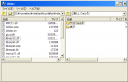
ためしてみたのは、dddav-0.0.13.2.zip (2009-5-7)と書かれた最新版。
見た目がとてもFTPっぽいです。
フォルダごとアップロードも簡単。
下の部分に、作業の履歴が表示されるのも素敵。
ただし、put getは履歴が表示されるものの、削除時には履歴は表示されないみたい。
Dreamweaver CS4でwebdavモードを使ってみました。
FTPを使う感覚と全く同じで使えてすばらしい。
そこそこのサイズのファイルもあっさりとアップできました。
Windowsのネットワークプレースでファイルのアップに失敗したものも、問題なくアップできました。
【無償】http://www.teamfile.com/modules/mydownloads/
ファイルの移動も結構早い印象です。
(Webdavクライアントソフトそれぞれの転送速度を計測はしていませんが・・・・)
ロックがかかっている状態が把握しやすく、わかりやすいです。
感想
元々Dreamweaverは大好きなのですが、ファイルをちょこっとUPしたり、とってきたりするためだけにDreamweaverでサイトを設定しておくのもなんだかなぁと思ったりもしています。使い分ける感じになるかなと思っています。
dddavやcarotdavは、手軽に使いたい場合にとてもよさそう。
がっつり使うなら、TeamFireなのかなという印象でした。
しばらくそれぞれを使いつつ、おちついたもの以外をアンインストールしようかなと思います。
遅ればせながら、CS4を入手。
現在メインの作業環境として、
調整したり、調べたりしつつ愛用中です。
Dreamweaverをメインで使っているわけですが、今回購入したのはWeb Premiam CS4というパッケージ。
はじめてみるソフトもあり、なかなかに楽しそうです。
2台までインストール可能ということのようなので、MacbookProにBootCampでWindowsXP環境を作成し、そこへ2台目をインストールしました。
↓とりあえずやってみたこと。
まだ、Spry特有の機能については、Spry自体の勉強が追いついていなくてできていませんが、楽しみです。
TODO:(そろそろやりたいいろんなこと)
追記
Parallelsからの使用はやはりだめのようです。BootCampと双方で使うのはだめなようです。
1台としてはみなしてくれないようです。残念(><)
自宅のマシンにMeadowをインストールしました。
触らないと覚えないなと思いつつ、EclipseやDreamweaverやTerapadを使ってしまっているダメな人なのですが、
まずは使える環境をということで・・・・
インストーラを使っていて、1つ失敗がありました。
インストールが終わって無いのにインストーラが走ってるコマンドプロンプトでエンターキーを押してしまい、インストールが完全におわらないままにインストーラを止めてしまったこと。
これはしばらく気がつかなくて、何故動かないのかわからずに涙目・・・
できたフォルダを削除し、出勤前にインストールを実行
帰宅後にエンターで無事インストールができました(^-^;)
2人Emacs勉強会が昨日突発的に開催されました。
某マクドナルドで、2人ともEmacs 辞典 (DESKTOP REFERENCE)をカバンからそっと取り出し始まった勉強会。
興味の赴くままに脱線しつつ、楽しい勉強会となりました。
こういう機会もよいなぁと感じた1日でした♪
#早く使えるようになりたいなぅ・・・・・ついついターミナルでviって打ち込んでしまうのを止めなければデス!
#話題になったアイテムUSBでLINUX
追記:
便利そうなサイトを発見:自慢の.emacsを貼り付けよう
Meadowのサイト発見:Meadow/インストール
Meadowのサイト発見:Meadowのインストールと設定